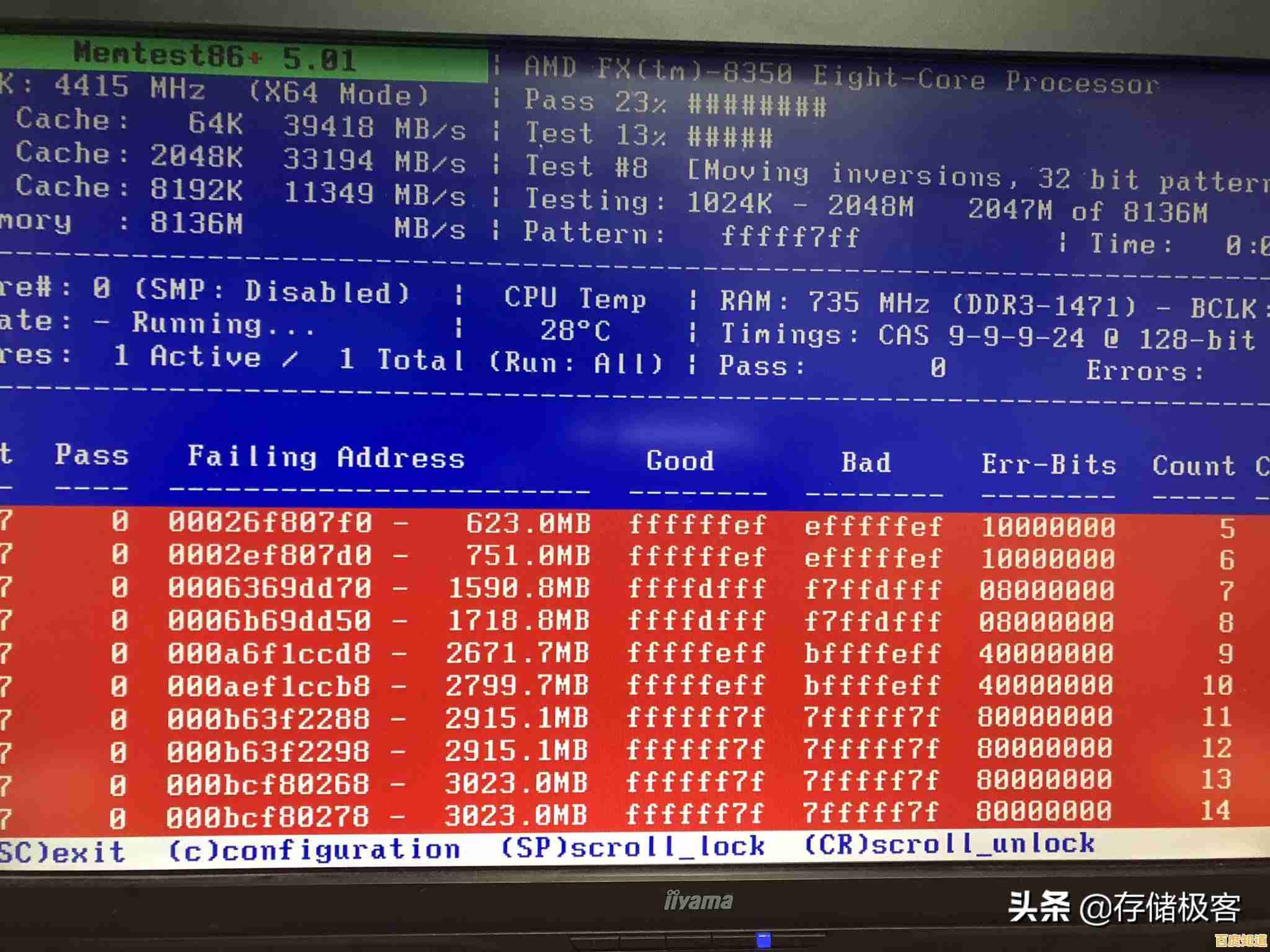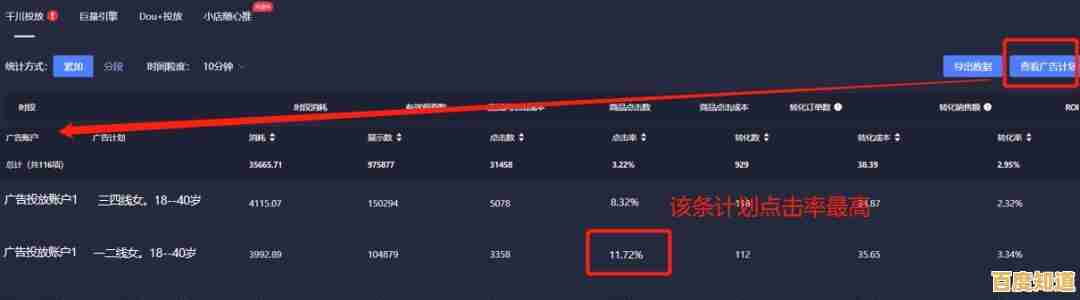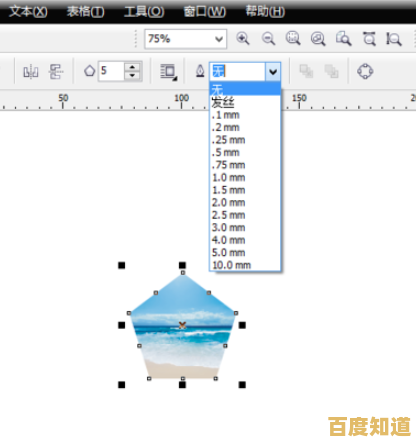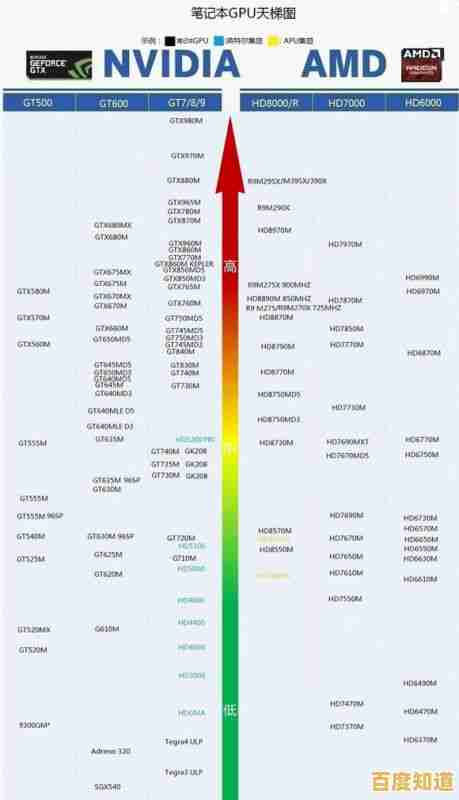误删文件无需慌,手把手教你恢复回收站已删除数据
- 问答
- 2025-09-11 11:36:41
- 32
误删文件无需慌!😱 手把手教你恢复回收站已删除的数据
你是否也经历过这样的“心跳时刻”:本想清空回收站释放空间,却猛然发现里面还有一个下周就要交的重要工作文件?或者手一滑,按下了 Shift + Delete,重要资料瞬间消失?别担心,这几乎是每个电脑用户都会遇到的“惊魂一刻”。首先请记住最重要的一点:立即停止任何写入操作!🚫 然后深呼吸,跟着本指南一步步操作,有很大几率能救回你的宝贵数据!
🔍 第一章:知己知彼——文件删除后去了哪里?
很多人以为文件删除就彻底消失了,其实不然,当你将文件拖入回收站时,系统只是在文件的位置上打了个“已删除”的标记,并将文件所占的磁盘空间标记为“可被覆盖”。文件数据本身依然静静地躺在你的硬盘里,直到有新的数据写入这块区域。

- 普通删除(进回收站):文件移至
C:\$Recycle.Bin文件夹(隐藏系统文件夹),可随时右键“还原”。 - 永久删除(Shift + Delete 或清空回收站):系统只是删除了文件的“索引”和“指针”,数据区未被擦除。这就是我们能够恢复文件的关键!
恢复数据的核心原理就是:在数据被新内容覆盖之前,通过工具扫描磁盘,重新找回这些被标记为“已删除”的文件结构和数据。
🛠️ 第二章:实战恢复——手把手教你找回数据
请根据你的情况,对号入座选择恢复方法。
📍 情景一:文件刚进回收站,还未清空 这是最简单的情况,无需任何软件。
- 双击桌面上的“回收站”图标。
- 在回收站中找到被你误删的文件或文件夹。
- 右键点击它,然后选择“还原”。
- 文件就会神奇地回到它被删除前的位置啦!✅
📍 情景二:回收站已被清空,或使用了 Shift + Delete 这是真正需要“恢复”操作的时候,我们需要请出数据恢复软件。成功率并非100%,取决于文件被删除后硬盘的写入情况。
黄金法则:切勿将恢复软件安装到或扫描到丢失文件所在的分区!最好立即将软件安装到U盘或另一个硬盘上运行。

以下是几款经过时间检验的可靠恢复软件(信息更新至2025-09-11):
-
Recuva(免费且强大)
- 特点:由知名公司Piriform开发(CCleaner的同门),界面友好,免费版功能已非常强大,适合大多数普通用户。
- 操作步骤:
- 从官网或可信渠道下载安装到非数据丢失的磁盘(如U盘或D盘)。
- 打开Recuva,会启动一个向导,直接点击“取消”进入高级模式。
- 在顶部选择文件丢失的位置(如C盘、D盘或特定文件夹)。
- 点击“扫描”按钮,等待扫描完成。
- 扫描结束后,软件会列出所有可恢复的文件。已丢失的文件可能会显示“红色”状态,表示恢复难度大。
- 勾选你需要恢复的文件,点击“恢复”按钮,并选择一个其他磁盘(如U盘或D盘) 作为保存位置。千万不要直接恢复到原磁盘!
-
EaseUS Data Recovery Wizard(易我数据恢复)
- 特点:中文界面,操作直观,功能全面,对各类文件格式支持良好,免费版有2GB的恢复额度,足以应对文档、照片等小文件。
- 操作步骤:
- 同样,安装到其他磁盘。
- 打开软件,主界面会列出所有磁盘分区,选择被清空回收站所在的那个分区(通常是C盘)。
- 点击“扫描”,软件会进行快速扫描和深度扫描。
- 扫描过程中或结束后,你可以在左侧按“路径”或“类型”查找文件,深度扫描后,可能会在“丢失的文件”目录中找到更多结果。
- 找到文件后,预览确认(如果可以),勾选并点击“恢复”,同样选择另一个安全的位置保存。
-
Disk Drill(功能全面)
- 特点:提供免费的数据保护功能(恢复保险箱),界面现代,恢复能力出色,免费版同样有恢复额度限制。
- 操作步骤与上述软件类似:选择磁盘 -> 扫描 -> 预览与恢复 -> 保存到安全位置。
⚠️ 第三章:重要注意事项与预防措施
- 立即停止!:发现误删后,立刻停止使用电脑进行任何可能写入磁盘的操作,如下载、安装软件、复制文件等,你动的越少,恢复希望越大。
- 不要恢复到原位置:恢复文件时,务必保存到另一个物理磁盘或U盘,直接恢复到原分区可能会覆盖你正要恢复的其他文件数据。
- 系统盘(C盘)恢复最难:因为操作系统和软件会不断在C盘读写临时文件,C盘数据被覆盖的几率远大于其他数据盘(D/E盘等),如果文件在C盘,恢复行动更要争分夺秒。
- 固态硬盘(SSD)恢复更困难:由于SSD的TRIM机制,系统会在删除文件后主动擦除这些数据块以提升性能,这会导致数据被迅速、彻底地清除。对于SSD,数据恢复的成功率远低于机械硬盘(HDD)。
🎯 终极预防大法:好习惯胜过一切恢复术
- 定期备份!备份!备份! 💾:这是唯一能100%保证数据不丢的方法,可以使用移动硬盘、网盘(如阿里云盘、百度网盘、OneDrive等)或系统自带的“文件历史记录”功能进行自动备份。
- 更改删除习惯:删除文件时,尽量先放入回收站,给自己一个“后悔”的机会。
- 善用云同步:对重要的工作文件夹(如Word、PPT),使用OneDrive、Dropbox等工具的“版本历史”功能,即使删错了也能找回旧版本。
💎 总结
误删文件虽然吓人,但只要冷静应对,遵循 “停止写入 -> 选择工具 -> 扫描 -> 恢复到其他盘” 的步骤,很大概率能化险为夷,希望这篇指南能帮你解决燃眉之急,但更重要的是,从今天起就开始培养备份数据的好习惯吧!让数据丢失的“心跳时刻”再也不发生。✨
本文由才同于2025-09-11发表在笙亿网络策划,如有疑问,请联系我们。
本文链接:http://fengyu.xlisi.cn/wenda/11460.html